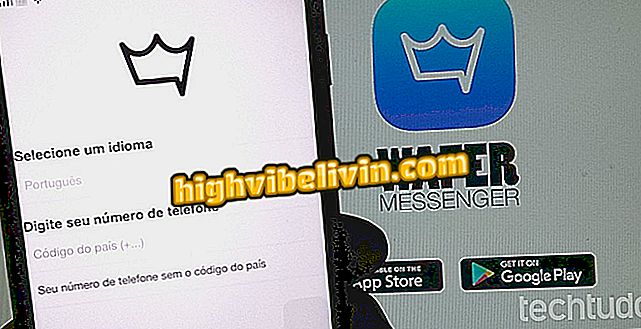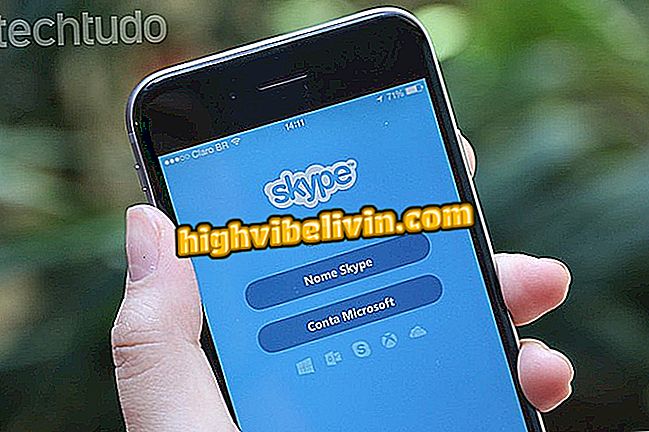Come usare Scrubbies per creare animazioni loop su iPhone
Scrubbies è una nuova applicazione di Google che ti consente di produrre animazioni in loop, nello stesso stile del famoso Boomerang, da Instagram. L'app è gratuita e consente all'utente di "remixare" le immagini. Quando si fa scorrere il dito sullo schermo, è possibile inoltrare o riavvolgere il video a velocità diverse. Il risultato può quindi essere salvato o condiviso sui social network.
In questo tutorial, ecco come usare Scrubbies per creare video in loop sul tuo telefono. Vale la pena ricordare che l'applicazione è esclusiva per gli utenti di iPhone (iOS). Non è previsto il lancio di una versione per Android.

Scopri come utilizzare l'app Scrubbies per produrre video in loop sul tuo telefono
Google lancia tre app per l'editing di foto su Android e iPhone
Passaggio 1. Installare l'app Scrubbies sul telefono. Quando lo apri per la prima volta, tocca Inizia. Dovrai consentire l'accesso alle app sulla fotocamera dello smartphone. Per fare ciò, toccare "OK".

Consenti all'app di utilizzare la fotocamera sul tuo iPhone
Passaggio 2. L'operazione dell'applicazione è simile ad altre app di registrazione video. Tocca il pulsante con un punto rosso per avviare la registrazione e, nel quadrato, per terminare. Si noti che è possibile utilizzare il pulsante di pausa per interrompere temporaneamente l'acquisizione.

Utilizzare i pulsanti per registrare un video con movimento
Passaggio 3. Toccare lo schermo e scorrere verso l'alto o il basso per avanzare o riavvolgere il video. Puoi controllare la velocità con il movimento del dito. Utilizzare solo un dito per visualizzare la registrazione.

Fai scorrere il dito sullo schermo per avanzare rapidamente o riavvolgere
Passaggio 4. Per registrare un "loop", toccare lo schermo con due dita e trascinare su e giù. Quando il movimento è finito, puoi vedere il risultato. Per fare questo, basta giocare. Se vuoi ripetere il ciclo, tocca la "X" nell'angolo in alto a sinistra.

Usa due dita per creare un anello
Passaggio 5. Toccare il pulsante Condividi per inviare il video ai propri amici sui social network o messenger. Puoi anche utilizzare l'opzione "Salva video" per salvare il video nella galleria di foto del tuo telefono.

Condivisione o salvataggio di video in-app
Scopri i suggerimenti per creare divertenti animazioni sul tuo telefono utilizzando Scrubbies.
Qual è la migliore app di fotoritocco gratuita? Non puoi rispondere a questo argomento